キーボードショートカットは、MicrosoftWordなどのソフトウェアで作業するときに時間を節約するのに役立ちます。使用するすべてのソフトウェアには、使用できる独自のショートカットキーがあります。 Microsoft Wordを頻繁に使用する場合は、コピーと貼り付けのショートカットキーなど、いくつかのキーをすでに知っているかもしれません。多くの書式設定ツールの1つに、特定の文または単語に適用される「取り消し線」の組み合わせが含まれています。取り消し線のこのショートカットはMicrosoftWordの非常に一般的な機能であり、次に使用するときは、取り消し線のアイコンをクリックする代わりにこれらのキーを使用することをお勧めします。
取り消し線とは
取り消し線は、選択した単語または文に表示される行です。それは言葉を通して「取り消し線」の印象を与えます、そしてそれがそれが「取り消し線」と呼ばれる理由です。人々は通常、このフォーマットツールを使用して、この単語が記事に含まれていないか、読者にとって重要であると見なされていないことを読者に示します。たとえば、いくつかのキーワードをグーグルで検索すると、画面に表示されるすべての結果の下に、取り消し線が引かれた単語があることに気付くでしょう。ここで、Googleは視聴者に、この特定の結果にはこの取り消し線が含まれていないことを伝えようとしています。
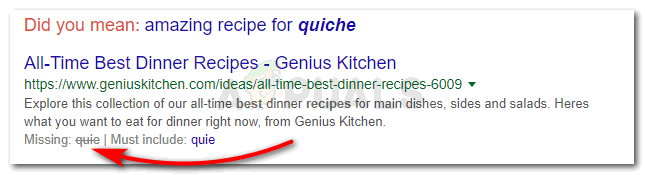
Microsoft Word、Wordpress、または他の同様のフォーラムで単語または文を取り消し線で消す方法
Microsoft Word、Wordpress、Google Docsなどのドキュメントソフトウェアを使用している場合は、これらすべてのプログラムの上部ツールバーにタブがあり、ワンクリックで取り消し線オプションを利用できます。これに対する認識は、「abc」のようなアルファベットの中心を文字通り取り消し線で書いたアルファベット「abc」が表示されることです。


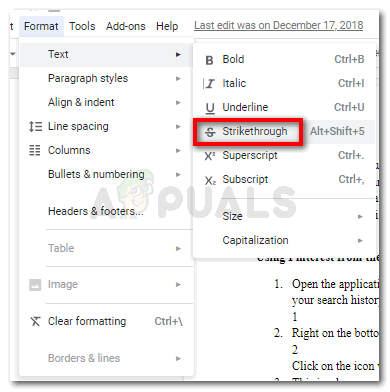
取り消し線のキーボードショートカットとは
驚いたことに、のショートカットキーはありません。デフォルトでは、MicrosoftWordの取り消し線。ただし、以下の手順で作成できます。
- 下の画像に示すように、矢印をクリックして[フォント]ダイアログボックスを開きます。
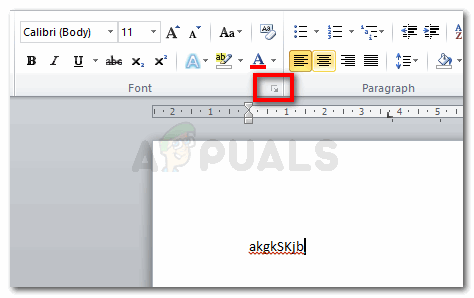
この矢印をクリック - フォントダイアログボックスが開きます。ここでは、CtrlキーとAltキーの両方を同時に押す必要があります。これにより、カーソルがAppleラップトップのコマンドキーのようになります。カーソルが変わったら、取り消し線のチェックボックスをクリックする必要があります。これにより、取り消し線のショートカットキーを入力できる別のボックスが開きます。
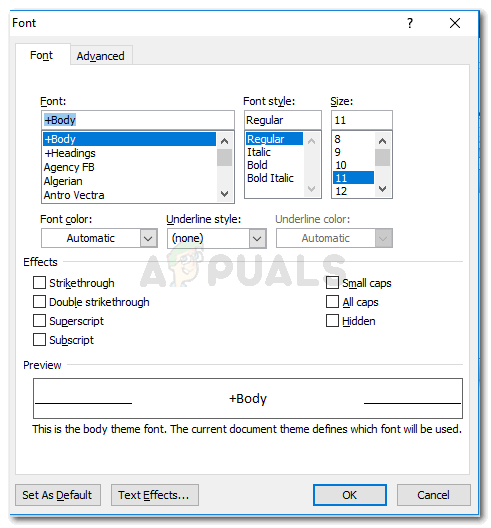
ここでCtrl + Altキーを押します。 - ペアにするキーを入力しますCtrl + Altを使用します。 Ctrl + Alt + Shiftを入力し、[割り当て]タブを押して、このショートカットキーを確認しました。
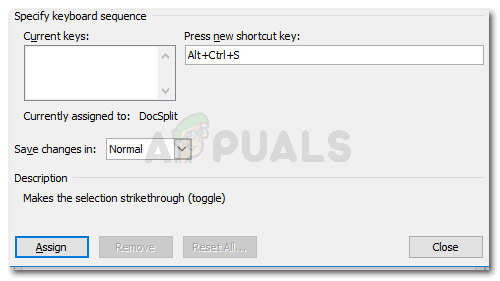
Ctrl + Alt + S - テキストをストライキしたいときはいつでも、MicrosoftWordでこの短いキーを使用できるようになりました。
- キーボードショートカットWordPressの場合はShift + Alt + Dです。Googleドキュメントの場合はAlt + Shift + 5